Neopixel
En neopixel er en komponent, der indeholder 3 lysdioder og en mikrokontroller. Dette betyder at en neopixel kan vise RGB farver, samt at de kan sættes i en række, således at man kan styre flere neopixels fra en enkelt pin på ens micro:bit.
På billedet herover ses en neopixel. En neopixel har ben på både venstre og højre side. Man skal
tænke på det, som at signalerne løber fra venstre mod højre - ligesom læseretningen.
Forsyningsspænding, hhv. 5 V og GND (GND betyder det samme som -) tilkobles i venstre side, og hvis der sidder en neopixel mere i rækken kan forsyningen til den næste hentes fra 5 V og GND på højre side. De nederste ben er input og output. Som med forsyningsspændingen kommer det ind fra venstre og sendes videre på højre side til den næste neopixel i rækken.
For at kunne bruge neopixels sammen med micro:bit, skal der hentes en udvidelse til MakeCode, der hedder neopixel. Denne udvidelse tilføjer en ny kategori af blokke til styring af neopixels i MakeCode.
Tilslutning
I denne tilslutning får hver neopixel hver især strøm fra den røde (+) og den blå (-) bane.
Neopixels kan også få strøm fra den forrige neopixel som vist her. GND (også kaldet -) og + på den første neopixels højre side tilsluttes GND og + på den næste neopixels venstre side. Sådan kan man fortsætte, hvis man har flere end to neopixels.
Eksempel på program
Med dette program kan man styre de to neopixels, der er tilsluttet som vist på billedet ovenfor. Man skal huske ved start at angive, hvor mange neopixels man har tilsluttet, og hvilken pin på FireFlyen de er tilsluttet. Læg mærke til at MakeCode tæller fra 0, så den første neopixel får tallet 0, den næste neopixel får tallet 1, osv. Til slut skal man huske at bruge show-blokken, for at få neopixelsne til at vise farverne.
Opgaver
1) Intet breadboard
Kan du tilslutte dine neopixels og få koden ovenfor til at virke UDEN at sætte neopixels ned i breadboardet?
Du må kun bruge breadboardet til at sætte micro:biten til og give den første neopixel strøm og tilslutning til et ben på FireFlyen.
2) Tænd og sluk neopixels en efter en
Få en række af neopixels til at lyse op efter hinanden. Den første skal lyse i 3 sekunder, derefter skal den slukke og den næste neopixel i rækken skal lyse op i 3 sekunder, osv indtil du har været igennem hele rækken. Du bestemmer selv farven på lyset.
Husk:
- Lav en variabel til rækken af neopixels (røde blokke)
- Fortæl micro:biten hvilket ben rækken af neopixels er tilsluttet.
- Fortæl hvor mange neopixels, der er i rækken.
- Fortæl hvilken neopixel, der skal tænde med hvilken farve eller slukke.
- Fortæl micro:biten at den skal vise det, du lige har kodet dine neopixels til at gøre.
3) Skift farve på neopixels
Få hver neopixel i din række til at skifte farve, når du trykker på knap A på din micro:bit. Du bestemmer selv om alle neopixels skal skifte til samme farve, eller om hver neopixel skifter til hver sin farve. Brug huskelisten ovenfor, hvis du sidder fast.
4) Blinklys
I dit program skal du få din række af neopixels til at blinke samtidigt 4 gange, når du trykker på knap A+B. De skal alle være tændt i 2 sekunder og slukket i to sekunder. Du bestemmer selv om alle neopixels skal blinke i samme farve eller med forskellige farver.
5) Bestem antallet af tændte neopixels
Lav et program, der tænder et bestemt antal neopixels, når en bestemt kommando gives:
- Når der trykkes på knap A tænd 1 neopixel
- Når der trykkes på knap B tænd 2 neopixels
- Når der trykkes på knap A+B tænd 3 neopixels
Om teknologiundervisning
En frivillig forening der tilbyder teknologiske fritidsaktiviteter
Lorem ipsum dolor sit amet, consetetur sadipscing elitr, sed di am nonumy eirmod tempor invidunt ut labore et dolore magna aliquyam erat, sed diam voluptua. At vero eos et accusam et ju sto duo dolores et ea rebum. Stet clita kasd gubergren, no sea
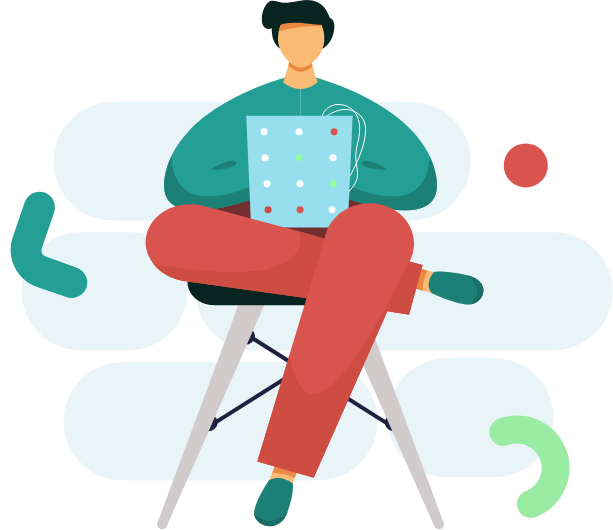
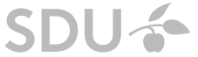
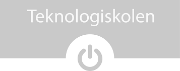


Kontakt
Har du brug for at vide mere om vores projekter?
Lorem ipsum dolor sit amet, consetetur sadipscing elitr, sed diam nonumy eirmod tempor invidunt ut labore et dolore magna aliquyam erat, sed diam voluptua. At vero eos et accusam et justo duo dolores et ea rebum. Stet clita kasd gubergren, no sea takimata sanctus est Lorem ipsum dolor sit


